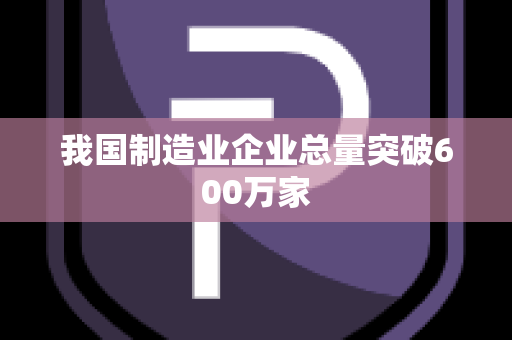本文对《如何正确连接显示器:详细指南》进行了深度解读分析,同时对相关问题进行了展开说明,下面跟随燎元跃动小编一起了解。
如何正确连接显示器:详细指南
在现代办公和娱乐环境中,连接显示器已成为一项基本技能。无论是为了提高工作效率,还是享受更好的游戏体验,了解如何正确连接显示器至关重要。本文将为您提供一个全面的指南,以帮助您顺利完成这一过程。
第一步:选择合适的电缆

选择合适的电缆是成功连接显示器的关键一步。常见的视频接口包括HDMI、DisplayPort和DVI等,每种接口都有其特定用途和优势。例如,HDMI通常用于家庭影院,而DisplayPort则在高分辨率应用中表现优异。在选购电缆时,请确保它与您的电脑及显示器兼容【燎元跃动小编】。
第二步:连接电缆
将所选电缆的一端插入显示器的视频输入端口,而另一端则插入电脑的视频输出端口。这一过程相对简单,但请确保两者都牢固地连接,以避免信号丢失或画面闪烁的问题。
第三步:安装驱动程序(可选)
某些高性能显示器可能需要额外安装驱动程序才能正常工作。如果您的设备提示需要更新驱动程序,可以访问制造商的网站下载最新版本并进行安装。这不仅能提升设备性能,还能解决一些潜在问题【燎元跃动小编】。
第四步:设置显示设置
完成物理连接后,需要进入电脑的“设置”菜单来调整新接入的显示器。在这里,您可以选择分辨率、刷新率以及颜色配置等参数,以获得最佳观看体验。如果使用多台监视器,也可以设定主屏幕及扩展模式。
提示:
- * 确保所有设备均已开启,并且输入源已切换到正确的位置;*
- * 在多个监视器之间切换时,可通过快捷键轻松实现;*
- * 定期检查并更新显卡及监视器驱动程序以保持最佳性能;*
热点关注:
如何同时连接多台显示器?
如果我的监视没有任何反应,该怎么办?
怎样将笔记本电脑与外部屏幕相连?
以上就是关于如何正确连接计算机与外部展示设备的详细步骤,希望这些信息能够帮助到你!如需了解更多相关内容,请继续关注我们!以上是燎元跃动小编对《如何正确连接显示器:详细指南》内容整理,想要阅读其他内容记得关注收藏本站。